win10系统电脑查看系统版本号操作步骤
发布时间:2018-08-28 14:02:50 浏览数: 小编:jiaxiang
win10 家庭版系统发布得也有一段时间了,许多用户将自己的系统也更新了为win10系统,众所周知win10系统有好几种版本,而我们下载使用win10系统可能还很多不知道自己的系统版本号,今天给大家分享一个在win10如何查看系统版本号的解决办法。
推荐系统:win10 32位家庭版
1、对于Windows10系统命令很熟悉的用户可以使用命令来查看系统的版本号。在开始图标处点击右键弹出菜单(也可以按Windows键+X),选择管理员的命令提示符;
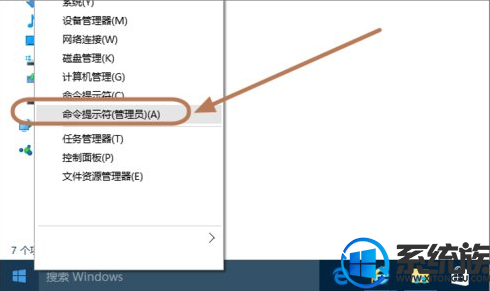
2、在命令提示符界面,输入命令:Winver,回车,即可查看到弹出的Windows10版本号。
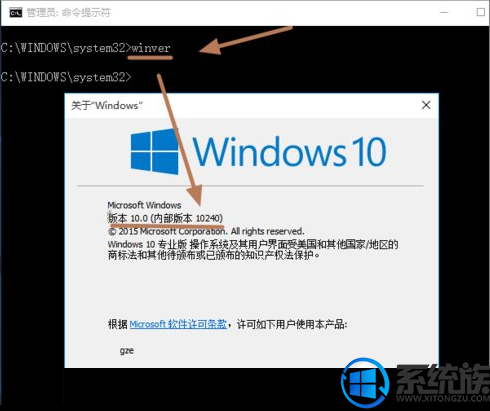
以上就是win10系统如何查看系统版本号的操作方法了,大家还有什么不懂的地方也可以随时私信本小编哦,更多精彩资讯尽在系统族。
推荐系统:win10 32位家庭版
1、对于Windows10系统命令很熟悉的用户可以使用命令来查看系统的版本号。在开始图标处点击右键弹出菜单(也可以按Windows键+X),选择管理员的命令提示符;
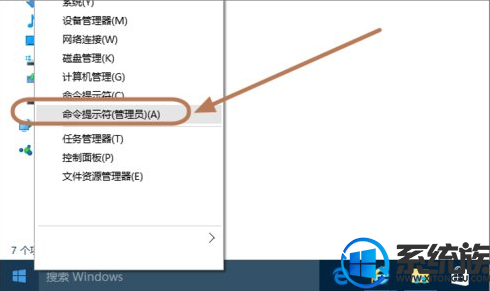
2、在命令提示符界面,输入命令:Winver,回车,即可查看到弹出的Windows10版本号。
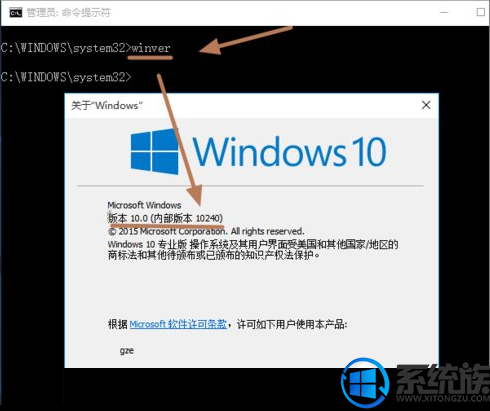
以上就是win10系统如何查看系统版本号的操作方法了,大家还有什么不懂的地方也可以随时私信本小编哦,更多精彩资讯尽在系统族。



















